Вряд ли стоит отрицать тот факт, что большинство смартфонов и планшетных компьютеров работают именно на базе мобильной операционной системы Android.
При этом ОС Android регулярно обновляется, что позволяет пользователям получать свежие прошивки, дополнительные возможности, новые функции и прочие преимущества.
Вопрос обновления не самый сложный. Многим юзерам удаётся без проблем выполнить эту работу своими руками. У других же возникают некоторые трудности. Чтобы справиться с ними, следует понять, как именно выполняется обновление и что для этого потребуется.
Подготовительные мероприятия
На вопрос о том, можно ли обновить на смартфонах и планшетах операционную систему Android однозначный. Да, это можно делать. А вот стоит ли обновлять свой Android-гаджет — уже вопрос сугубо индивидуальный.
Следует заметить, что старые мобильные гаджеты и планшеты, поддержка которых прекращается производителем, уже могут не рассчитывать на возможность установки самых новых версий мобильной платформы. Если же девайс сравнительно новый и не так давно состоялась презентация новой версии ОС, есть высокая вероятность получить её на свой мобильный девайс.
Ведётся большое количество споров и разговоров на тему того, нужно ли обновлять свой телефон или планшетный компьютер, стремясь обзавестись самой новой версией ОС Android. В подавляющем большинстве случаев это сделать стоит. Обновляться рекомендуется до тех пор, пока не начнут действовать ограничения для того или иного устройства. Некоторые гаджеты сугубо из-за своих слабых технических характеристик потянуть новую версию ОС Android попросту уже не способны.
Если же возможность поставить свежую прошивку есть, ею следует обязательно воспользоваться.
Начинать всегда нужно с некоторых подготовительных мероприятий. Они включают в себя следующие действия:
- Резервные копии. Обязательно сохраните резервные копии всех данных, которые представляют для вас определённую ценность. Не сделав это, их можно случайно потерять. А восстановить утраченные файлы будет крайне непросто. Иногда даже невозможно.
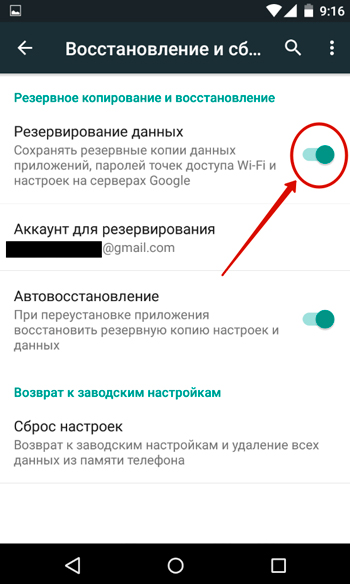
- Зарядка аккумулятора. Поскольку обновление прошивки требует определённого времени, а также больших ресурсов со стороны аппаратной составляющей мобильных гаджетов, со слабо заряженным аккумуляторам приступать к обновлению не рекомендуется. Оптимально иметь заряд на уровне не меньше 75-80%.
- Свободное место. Распаковка файлов операционной системы требует пространства. Если внутреннее хранилище телефона или планшета забито, попытка обновиться может не увенчаться успехом и даже спровоцировать дополнительные проблемы.
Выполнив все эти условия, можно приступать непосредственно к самому процессу обновления.
Обновить версию мобильной ОС можно автоматически, либо вручную.
Автоматическое обновление
Это самый простой вариант того, как можно обновить текущую версию Android на телефоне, либо же на планшетном компьютере.
Несмотря на то, что версии ОС у всех разные, как и особенности меню у некоторых производителей гаджетов, везде принцип проводимых мероприятий будет примерно один и тот же.
Не зная, как обновить нынешнюю версию Android на планшете или умном телефоне, позвольте девайсу делать это самостоятельно. Для этого достаточно лишь активировать функцию автоматического обновления.
От пользователя потребуется сделать следующее:
- выполнить все подготовительные мероприятия, которые уже были описаны ниже;
- открыть настройки;
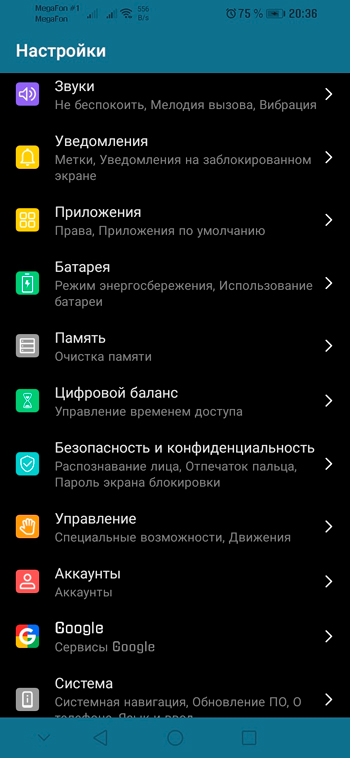
- выбрать раздел с обновлением программного обеспечения;
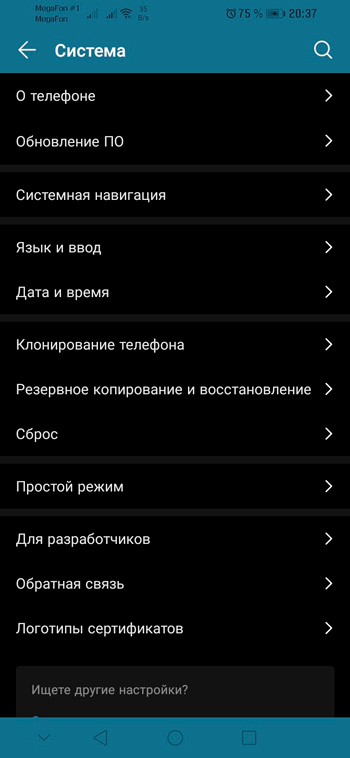
- переместить слайдер, включив автоматическое обновление.
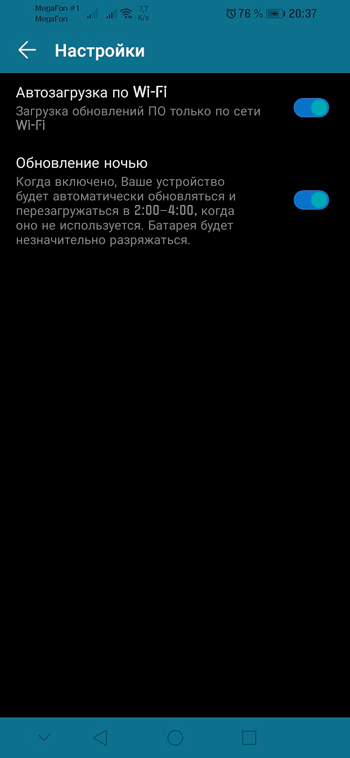
Будет лучше, если устройство решит обновить текущую операционную систему на Android именно при подключении к Wi-Fi.
У большинства смартфонов и планшетов присутствует соответствующая функция, позволяющая обновляться только при наличии доступа к сети Интернет по технологии Wi-Fi. Это позволит случайно не начать загрузку объёмных файлов через мобильную сеть и тем самым сэкономить трафик и ваши денежные средства.
Объективно проще всего обновить свой Android именно путём активации автоматического обновления. Тут самостоятельно практически ничего не придётся делать. Только внести изменения в настройки.
Но не всегда удаётся получить обновление своего Android, установленного на смартфоне или планшете, в автоматическом режиме. Не во всех случаях обновляется именно версия ОС, а не просто добавляются какие-то точечные изменения в саму операционку.
Если требуется принудительно перейти на новый тип ОС Android, наверняка придётся заняться этим вручную.
Ручные методы обновления
Есть несколько способов, как можно обновить Android вручную, воспользовавшись теми или иными инструментами.
Причём многие делают это через компьютер, либо через сам мобильный гаджет. В обоих случаях можно быстро, хоть и с некоторыми трудностями, всё же обновить текущий Android и перейти на свежую версию мобильной операционки.
Чтобы обновить ОС и добиться установки новой операционной системы на Android, можно воспользоваться:
- Odin.
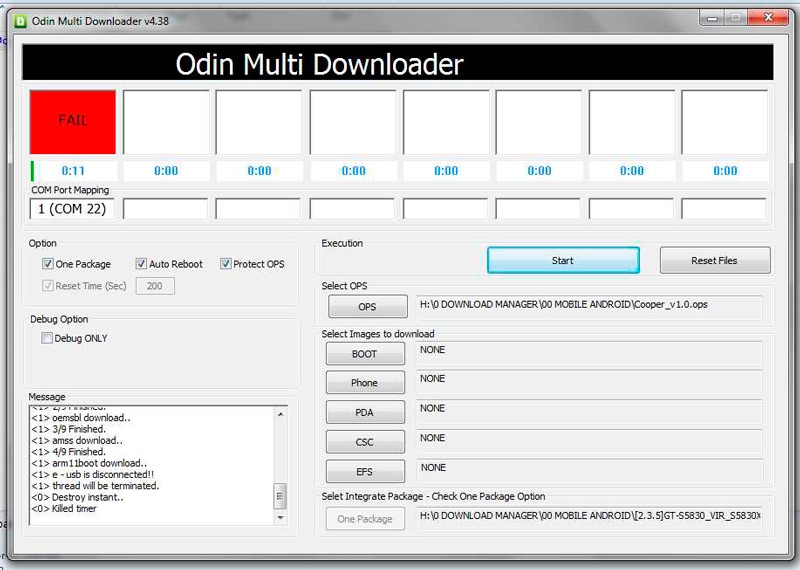
- Smart Switch.
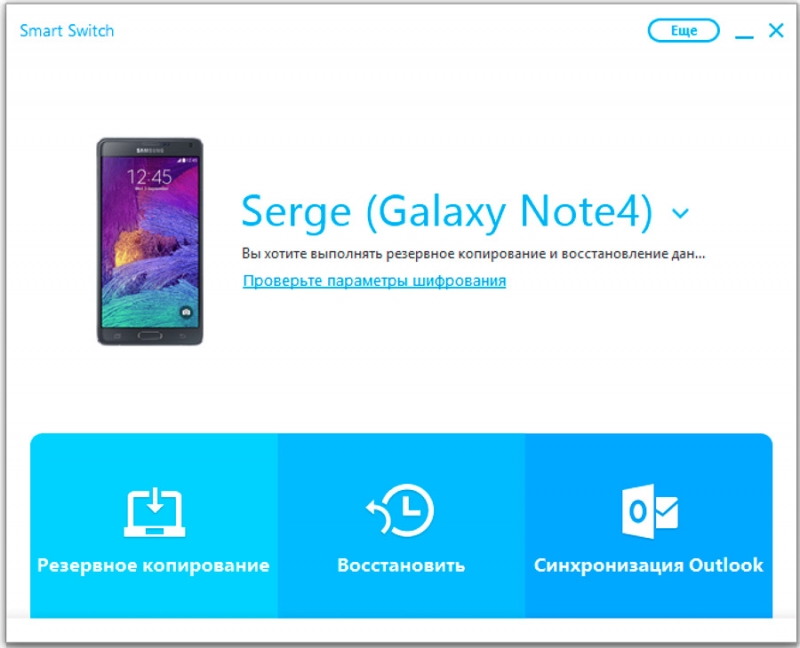
- XPeria Companion.
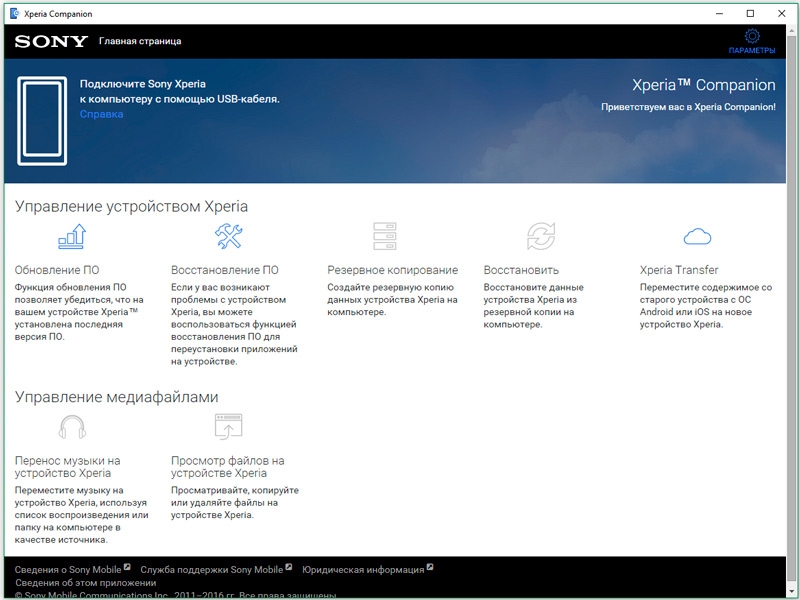
- Samsung Kies.
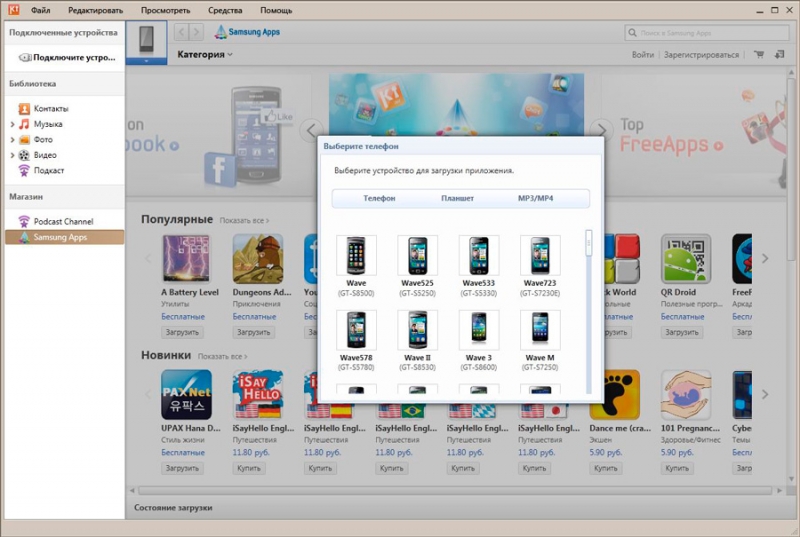
- Recovery Menu.
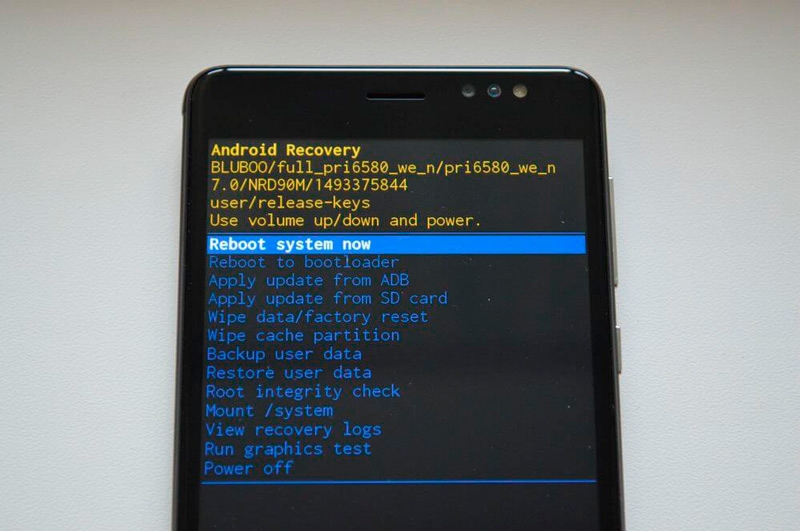
Предварительно потребуется активировать работу смартфона или планшета с правами разработчика, а также включить отладку по USB.
Далее подробнее о том, как можно вручную обновить свой Android, воспользовавшись тем или иным методом.
XPeria Companion
Актуально для смартфонов производства компании Sony. Чтобы обновить операционную систему, потребуется:
- установить на компьютер соответствующую программу;
- с помощью кабеля USB соединить телефон с компьютером или ноутбуком;
- запустить программу;
- убедиться, что софт распознал подключённое устройство;
- нажать кнопку обновления;
- программа начнёт искать доступную новую версию ОС;
- кликнуть на подтверждение перепрошивки;
- дождаться обновления софта.
Прежде чем новая версия мобильной ОС начнёт устанавливаться на устройство, появится окно с предупреждением о том, что вернуть старую версию уже не получится.
Smart Switch
Ещё одна компьютерная программа, с помощью которой на ваш Android-смартфон производства Samsung может быть установлена свежая версия мобильной операционной системы.
Как и в предыдущем случае, от пользователя потребуется:
- загрузить необходимый софт на компьютер;
- соединить ПК со смартфоном или планшетом;
- открыть программу;
- дождаться появления предложения о свежей прошивке;
- дать время на обновление.
Бывает и так, что экран с уведомлением о возможности загрузить новую версию ОС не появляется. Связано это с тем, что на телефоне используется наиболее актуальное обновление.
Samsung Kies
Также компьютерная программа. Довольно простая в использовании.
Суть обновления через неё заключается в следующем:
- устанавливается программа;
- подключается устройство для перепрошивки;
- запускается софт;
- появляется окно с предложением обновиться до актуальной версии;
- кликается кнопка «Обновить»;
- ожидается окончание всего процесса.
На этом работа завершена.
Odin
Универсальная, а потому и популярная программа, позволяющая обновить прошивку на различных устройствах.
От юзера потребуется выполнить несколько шагов:
- Установить программу. Причём желательно загружать самую свежую версию через официальный сайт разработчиков.
- Загрузить прошивку. Она загружается в виде архива.
- Подключить телефон или планшет к компьютеру. Убедитесь, что ваша операционная система корректно определила подключённое устройство.
- Запустить программу для перепрошивки Android. Если аппарат успешно распознан, тогда в программе Odin загорится жёлтым цветом названием порта.
- Отключить устройство и активировать режим Download Mode. Для этого нужно нажать кнопку домой, питания и клавишу уменьшения громкости звука одновременно.
- Подтвердить переход в этот режим, задержав кнопку увеличения уровня громкости.
- В центральном окне компьютерной программы выбрать файл архива с прошивкой.
- Через Odin кликнуть на кнопку Start и ждать полного обновления операционной системы.
При успешном завершении процедуры пользователь увидит зелёное поле и надпись PASS.
Каждая программа по-своему привлекательная и полезная. На чём остановить свой выбор, решать вам.
Recovery Menu
Есть и более серьёзный способ, с помощью которого фактически принудительно смартфон или планшет получает новую прошивку.
Но и задача перед пользователем будет стоять более серьёзная. Здесь инструкцию можно представить в следующем виде:
- Для начала зайдите на официальный сайт производителя мобильного устройства. Будь то смартфон, либо планшетный компьютер. Здесь должен быть раздел с обновлениями операционной системы для конкретной модели девайса.
- Скачайте архив этой прошивки, сохраните его на внутреннюю память устройства, либо на карту памяти. Оба варианта подходят.
- Теперь нужно перейти в режим Recovery. Чтобы это сделать, потребуется выключить устройство, а затем его включить. Но при включении обязательно удерживается кнопка увеличения или уменьшения громкости в сочетании с кнопкой питания. Комбинацию лучше уточнить в инструкции к вашему девайсу, поскольку они могут отличаться.
- Откроется режим Recovery. Если вы сохранили архив на карте памяти, тогда выберите пункт Apply update from SDcard. Если это внутренняя память, тогда Internal Storage.
- Кнопкой включения телефона или планшета подтвердите выбор соответствующего варианта.
- Далее появится окно. Здесь нужно пролистать до названия архива с прошивкой, которую вы ранее скачали и сохранили. Выбор подтверждается кнопкой включения.
- После этого запустится непосредственно сам процесс перепрошивки.
- По завершению установки устройство перезагружается, и теперь свежая версия ОС Android доступна на гаджете. Можно начинать пользоваться.
На этом операция по обновлению завершена.
Возврат старой версии
А вот это довольно сложный вопрос.
Не существует официальных способов вернуть старую версию операционной системы. Ведь разработчики не предусматривают, что кому-то захочется использовать прежнюю прошивку ОС, поскольку после обновления новая операционка получает ряд новых возможностей, дополнительных функций, лишается имеющихся у предшественника багов и ошибок.
Но всё же добиться желаемого можно.
Делается это с помощью специальных программ, либо через Recovery Menu.
Суть процедуры заключается в том, чтобы скачать архив со старой версией ОС и установить её по тому же принципу, как и при обновлении до свежей прошивки операционной мобильной системы.
Когда обновляться не нужно
Можно не обновлять свою ОС лишь в том случае, если по тем или иным причинам вас не устраивает тот вариант, на который предлагается перейти. Это может быть внешнее оформление, исключение каких-то нужных функций и пр.
Во всех остальных ситуациях всегда рекомендуется переходить на новые версии ОС, поскольку это положительно влияет на функционал, производительность и прочие значимые характеристики.
На этом всё. Спасибо всем за внимание! Подписывайтесь, оставляйте отзывы, задавайте вопросы и рассказывайте о нашем проекте своим друзьям!



